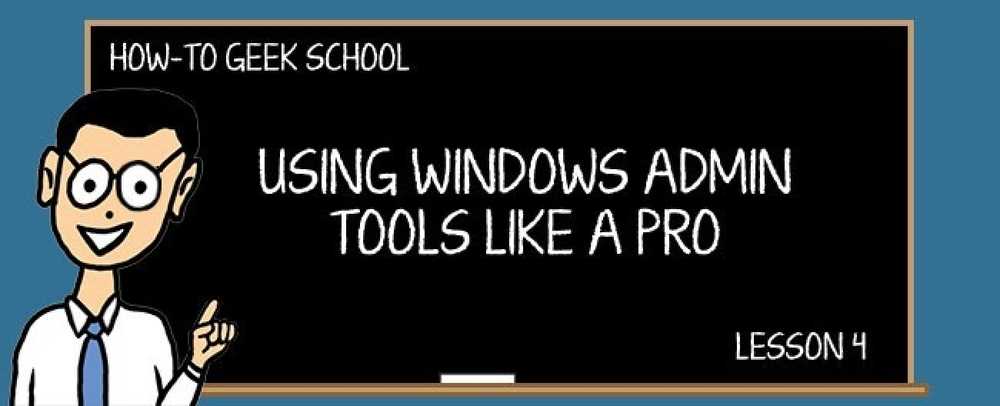הבנת מהירויות העברת נתונים ברשת LAN
אני לאחרונה רכשה NAS (רשת המצורפת אחסון) התקן מ Synology, מחובר זה לרשת שלי והתחלתי להעביר קבצים. הדבר הראשון שמתי לב היה כמה איטי מהירות העברת הרשת היה.
הייתי להעתיק כמה קבצי וידאו גדולים וזה לוקח לנצח! החלטתי לבדוק את מהירות ההעברה בין ה- NAS ו- PC שלי כדי לראות את קצב העברת הנתונים.
הורדתי תוכנית בשם מבחן מהירות LAN, אשר קיבל כמה ביקורות מעולה, וניסה את זה. כמובן, מהירות ההורדה שלי היתה פחות מ 40 MB / s! שים לב כי הוא מגה בייט לשנייה, לא מגה בייט לשנייה. אני אכנס לפרטים נוספים על Mbps vs MBPS וכל זה דברים טכניים.
אחרי עושה קצת מחקר, הבנתי מה אני עושה לא בסדר ובסופו של דבר יש את קצב ההעברה עד סופר במהירות 85 MB / s להעלות ו 110 MB / s להורדה! מבחינה טכנית, אתה יכול לקבל רק את המהירות אם אתה משתמש Gigabit Ethernet.
אם יש לך 10 Gigabit Ethernet, אז אתה יכול תיאורטית להיות מקבל עצום 10 פעמים מהר להעלות ולהוריד מהירות. אני אסביר יותר על כך גם למטה.
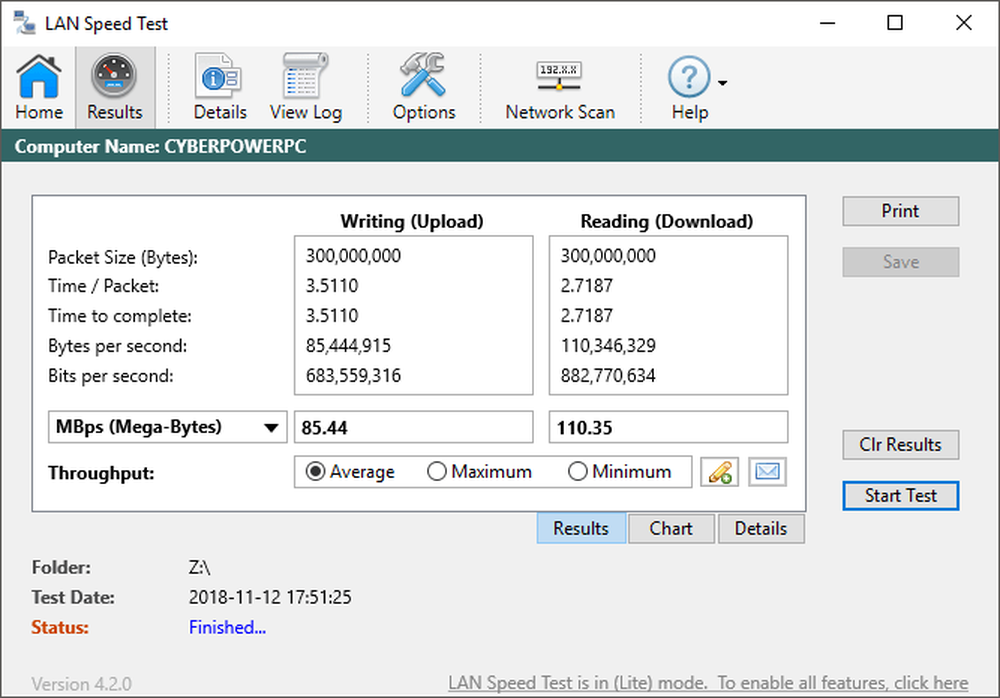
יחידות יחס נתוני LAN
ראשית, בואו לקבל את המספרים ברור. יש תקן 100 Mbps Ethernet, וזה מה שרוב האנשים בבית. 100 Mbps הוא 100 מגה לשניה. זה מתורגם 12.5 מגה בייט לשנייה (MBPS או MB / s). זה הרבה יותר קל להמיר ל MBs מאז זה משהו שכולנו מכירים ולא סיביות.
משמעות הדבר היא שאם אין לך נתב gigabit או לעבור כרטיס רשת gigabit על המחשבים שלך או NAS, את המהירות המקסימלית תוכל להעביר קובץ ברחבי הרשת הביתית שלך הוא 12.5 MBps.
כמו כן, בעולם האמיתי, זה בלתי אפשרי למעשה לקבל את זה מקסימום תיאורטית. אתה בטח בסופו של דבר איפשהו סביב 4 עד 8 MBps. אם אתה מקבל משהו ממש נמוך כמו 1 MBPS או פחות, יש סיבות לכך שאזכיר להלן.

שים לב שגם אם למחשב שלך יש כרטיס אתרנט מסוג Gigabit, לא תקבל את מהירויות ההעברה הגבוהות יותר, אלא אם כן כל המכשירים שהנתונים משודרים באמצעות תמיכה ב- gigabit.
אם יש לך כרטיס Ethernet של Gigabit במחשב שלך, הנתב או המתג שלך הוא gigabit והתקן המקבל יש גם כרטיס Ethernet של Gigabit, מהירות ההעברה המקסימלית שלך קופצת ל- 1000 Mbps הרבה יותר טוב או 125 MBps (125 מגה-בייט לשנייה).
שוב, אתה לא תקבל את זה במהירות תיאורטית, אבל אתה צריך להיות מקבל מקום בין 70 ל 115 MBps בהתאם לסוג הקבצים שאתה מעביר את הגדרות הרשת.
לבסוף, ההתקנים החדשים ביותר ניתנים לשדרוג עם כרטיסי רשת של 10GBe. אתה, כמובן, צריך לעבור כי יכול גם להתמודד עם 10GBe, אבל כפי שניתן לראות מהתרשים, מהירות ההעברה היא 10 פעמים מהר יותר ממה שרוב האנשים משתמשים עכשיו.
אם אתה עובד עם טון של קבצי וידאו שיש להעביר דרך הרשת, שדרוג החומרה שלך ישפר מאוד את זרימת העבודה שלך. למרבה המזל, כבל CAT5e יכול להתמודד עם 10GBe על פני מרחקים קצרים יותר. אם אתה צריך להניח כבלים חדשים, זה צריך להיות חתול 6a או חתול 7.
מהירות ההעברה תלויה במה?
אז כפי שהזכרנו לעיל, מהירות העברת הרשת תלויה בסוג ה- Ethernet שיש לך ברשת, אבל זה לא הגורם היחיד. ישנם מספר גורמים אחרים הקובעים את מהירות ההעברה הסופית בין שני התקנים.
מהירות כונן קשיח
גורם מגביל אחד הוא מהירות הכונן הקשיח. אם יש לך מחשב עם 5400 סל"ד, קצב ההעברה שלך יהיה הרבה יותר איטי מאשר אם יש לך שני כונני SSD בתצורת RAID 0! איך זה? ובכן, זה תלוי.
ברשת שלי, אפילו עם Ethernet gigabit, אני מקבל רק סביב 40 עד 50 MB / s בעת שימוש מסורתי מגש כונן קשיח.

אם אתה קורא באינטרנט, תמצא כי גם רוב הכוננים הקשיחים (SATA 3.0 GB / s) יהיה מקסימום החוצה במהירות קריאה של 75 MB / s. זה אומר שאתה אפילו לא תוכל לעבור את זה מבלי ללכת תצורות יקר יותר כמו RAID 0,1, או 5 עם בקרי חומרה RAID בפועל.
כאשר אתה קופץ אל SSD, אז הדברים יגיעו מהר יותר. עם זאת, כדי לקבל את התוצאות הראיתי לך בראש (קרוב ל 110 MB / s), סביר להניח שאתה צריך להיות מהיר במיוחד NVMe SSD כונן. כוננים אלה יכולים לקרוא ולכתוב עד 3000 MB / s, וזה הרבה מעבר Gigabit Ethernet.
מהירות אוטובוס
גם אם יש לך כונן קשיח מהיר, הנתונים עדיין יש להעביר מהדיסק הקשיח ללוח האם שלך ולאחר מכן כרטיס הרשת. מהירות האוטובוס עושה הבדל גדול.
לדוגמה, אם אתה משתמש באוטובוס PCI ישן יותר, קצב העברת הנתונים הוא 133 MB / s בלבד. זה אולי נשמע גבוה יותר מאשר המקסימום עבור Ethernet Gigabit וזה, אבל האוטובוס משותף לכל המערכת, אז אתה אף פעם לא באמת לקבל את המהירות.

הגרסה האחרונה PCI Express יקבלו לך מקסימום של 985 MB / s, אז זה עושה הבדל עצום. זה בעצם אומר אם אתה מנסה להעביר קבצים ממחשב ישן באמת, גם אם אתה קונה כרטיס Ethernet Gigabit, לא מצפה להגיע לשום מקום ליד מקסימום 125 MB / S העברת שיעור.
כבלי רשת
היבט נוסף לכל זה הוא הכבלים. אם הכבלים שלך ישנים או אם הם קרובים למקורות הספק, הדבר עלול להשפיע על הביצועים. כמו כן, אורך יעשה הבדל אם הכבלים הם ארוכים מאוד.
בסך הכל, עם זאת, זה לא הולך לעשות הבדל עצום, אז לא לצאת ולהתחיל להחליף את כל הכבלים שלך. אתה בעצם רוצה לוודא שיש לך CAT 5e או CAT 6a / 7 כבלים.

הנקודה העיקרית להגיע מכאן היא כי הכונן הקשיח הוא גורם מגביל העיקרי הוא הסיבה הסבירה ביותר שתראה רק טווחים בטווח שבין 30 ל 80 MB / s. כדי לקבל מספרים גבוהים באמת, תצטרך RAID 0 עבור כוננים קשיחים מסורתיים, NVMe עבור SSD או 10GBe התקנים.
התקני רשת
לבסוף, אתה צריך לנסות לשמור על שתי מכונות (NAS ו- PC) מחובר לאותו מתג או נתב. אני מחבר את המחשב ואת NAS לתוך הבורר אותו ולאחר מכן לחבר את המתג שלי לנתב האלחוטי.
רוב הנתבים הם גם בוררים טכנית אתה צריך לקבל את אותן מהירויות כמו מתג ייעודי. עם זאת, מניסיוני, מתג ייעודי מ- Netgear או Cisco תמיד נוטה לבצע ביצועים טובים יותר מאשר נתב אלחוטי בעל יציאות מובנות.

שנית, לא תקבל מהירויות גבוהות אם אתה מתחבר באמצעות WiFi מהמחשב או המחשב הנייד. אתה צריך לוודא שאתה משתמש ביציאת Ethernet כדי לקבל את המהירות המהירה ביותר האפשרית.
גודל הקובץ
שמתי לב גם כי העברת טון של קבצים קטנים הוא איטי יותר מאשר העברת קבצים גדולים יותר. לדוגמה, בעת העברת אלפי תמונות חבורה של ספריות, הייתי מקבל סביב 20 עד 60 MB / s העברת שיעור ואילו העברת קבצים גדולים הסרט כמה GBs בגודל תניב מהר יותר 100 MB / s+.
סיכום
יש לקוות כי הודעה זו מעניקה לך הבנה טובה יותר של מה משפיע על מהירות העברת הרשת ב- LAN שלך. זה אף פעם לא היה בעיה שאני אכפת הרבה לפני, אבל אחרי שיש לי 4k מצלמת וידאו, נאלצתי לקנות NAS כדי לנהל את כל הנתונים הנוספים.
שיעורי העברה איטיים באמת יש לי לנתח את הרשת שלי למדתי הרבה לאורך הדרך. גם אם לא אכפת לך על מהירויות ההעברה שלך עכשיו, ייתכן שיהיה זמן בעתיד שבו זה יהיה פתאום לעשות הבדל גדול.
תן לנו לדעת את המחשבות שלך את ההערות. איזה סוג של מהירות אתה מקבל על LAN שלך? תהנה!